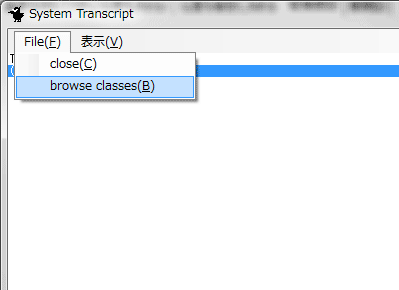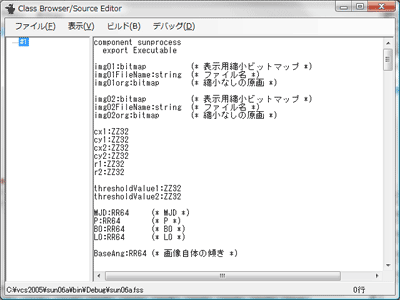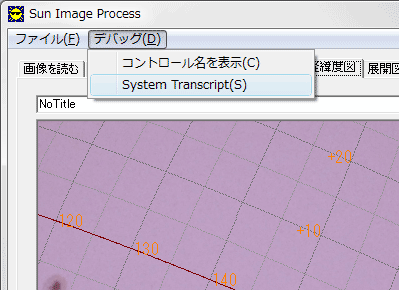
新車のボンネットをいきなり開けて、エンジンをいじりまわすような感じですが、気に入らない部分・改良を加えたい部分はユーザーの手でどんどん改造する事ができるようにしてあります。
SystemTranscriptを選ぶと、コマンド入力のフォームが開きます。
この画面を通して、様々な事をします。
回折解析のプログラムでは、これと類似した画面を持っていますが、一切何のコマンドも受け付けませんでした。
一方、こちらは、独立したコンピュータ言語を実装しています。
たとえば、SystemTranscriptの下の>>の部分に
print(12+34) |
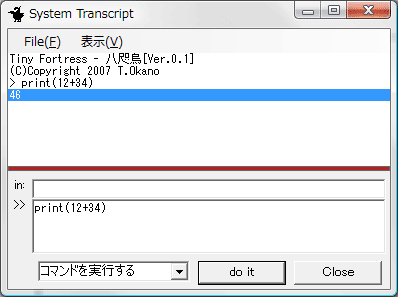
「12+34の計算をして、その結果を表示しなさい」という命令を与え、即座に動かすことができる訳です。
2008/02/23